Навигация на веб-портале в Azure DevOps
Azure DevOps Services | Azure DevOps Server 2022 — Azure DevOps Server 2019
Веб-портал для Azure DevOps организован вокруг набора служб и административных страниц и нескольких функций, таких как поле поиска. Метки служб различаются в зависимости от того, работаете ли вы из Azure DevOps Services или Azure DevOps в локальной среде и ее версии.
Внимание
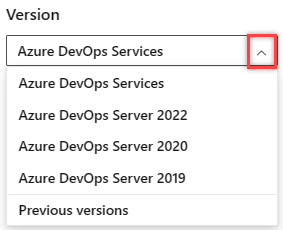
Выберите версию этой статьи, соответствующую вашей платформе и версии. Селектор версий находится над оглавлением. Просмотрите платформу и версию Azure DevOps.
Каждая служба предоставляет одну или несколько страниц, которая поддерживает множество функций и функциональных задач. На странице может быть выбран выбор параметров для выбора определенного артефакта или добавления артефакта.
Веб-портал для Azure DevOps Server организован вокруг набора служб, таких как Обзор, Доски, Репозитории, Конвейеры, Тестовые планы и **Артефакты, а также административные страницы и несколько функций для конкретных задач, таких как поле поиска. Каждая служба предоставляет одну или несколько страниц, которые поддерживают множество функций и функциональных задач. На странице может быть выбран выбор параметров для выбора определенного артефакта или добавления артефакта.
Каждая служба предоставляет одну или несколько страниц, которые поддерживают множество функций и функциональных задач. На странице может быть выбран выбор параметров для выбора определенного артефакта или добавления артефакта.
Ниже приведены сведения, необходимые для начала работы с помощью веб-портала.
- Открытие службы, страницы или параметра: используйте для переключения на другую службу или функциональную область.
- Добавление артефакта или команды: используйте для быстрого добавления рабочего элемента, репозитория Git, конвейеров сборки или выпуска или новой команды.
- Откройте другой проект или репозиторий: используйте для переключения на другой проект или доступа к рабочим элементам и запросам на вытягивание, определенные в разных проектах или избранных элементах.
- Откройте артефакты команды, используйте селекторы, селекторы и каталоги: используйте для навигации в службе, для открытия других артефактов или возврата к корневой функции
- Работа с избранным: добавляйте артефакты в избранное для обеспечения быстрой навигации.
- Поле поиска: используйте для поиска кода, рабочих элементов или содержимого вики-страниц.
- Меню профиля: используйте для задания личных настроек, уведомлений и включения предварительных версий функций.
- Параметры: используйте для добавления команд, управления безопасностью и настройки других ресурсов уровня проекта и организации.
Примечание.
В пользовательском интерфейсе будут отображаться только включенные службы. Например, если служба Boards отключена, то Boards или Работа и все страницы, связанные с этой службой, отображаться не будут. Сведения о включении или отключении службы см. в разделе Включение или отключение службы DevOps Azure.
Вы выбираете службы, такие как Boards, Reposи Конвейеры— с боковой панели и страниц в этих службах.
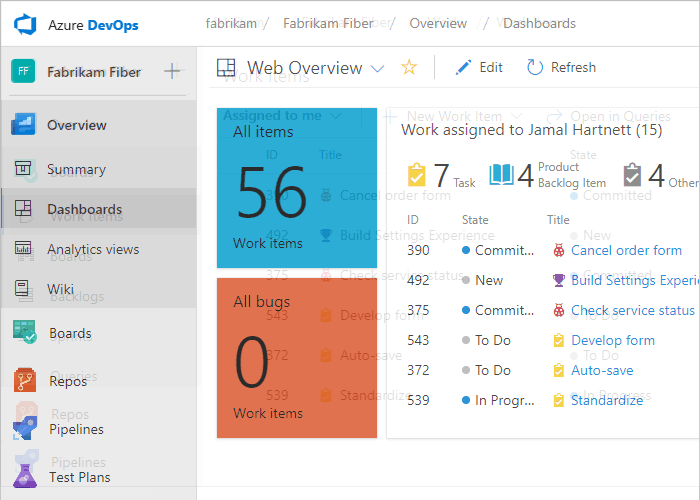
Теперь, когда вы понимаете структуру пользовательского интерфейса, пора приступить к его использованию. Как видите, есть множество функций и функций.
Если вам нужно использовать репозиторий кода и решение для отслеживания ошибок, начните с начала работы с Git и управление ошибками.
Чтобы начать планирование и отслеживание работы, см. раздел о средствах Agile.
Подключение к веб-порталу, учетным записям пользователей и лицензированию
Вы подключаетесь к веб-порталу через поддерживаемый веб-браузер, например последние версии Microsoft Edge, Chrome, Safari или Firefox. Только пользователи, добавленные в проект, могут подключаться, что обычно выполняется владелец организации.
Бесплатными являются учетные записи для пяти пользователей, а также для заинтересованных лиц и подписчиков Visual Studio. При превышении этого количества потребуется оплатить дополнительных пользователей. Вы можете подробнее узнать о лицензировании в разделе о ценах на Azure DevOps.
Ограниченный доступ для неограниченного количества заинтересованных лиц предоставляется бесплатно. Дополнительные сведения см. в разделе Работа в качестве заинтересованного лица.
Вы подключаетесь к веб-порталу через поддерживаемый веб-браузер, например последние версии Microsoft Edge, Chrome, Safari или Firefox. Только пользователи, добавленные в проект , могут подключаться, которые обычно выполняются членом группы "Администраторы проектов".
Ограниченный доступ для неограниченного количества заинтересованных лиц предоставляется бесплатно. Дополнительные сведения см. в разделе Работа в качестве заинтересованного лица. Большинство обычных участников должны иметь клиентскую лицензию (CAL) на Team Foundation Server. Все подписки Visual Studio включают в себя клиентскую лицензию на Team Foundation Server.
Обновление страницы веб-портала
Если данные не отображаются так, как ожидалось, первое, что необходимо сделать, — обновить страницу браузера. Обновление страницы клиента добавляет в локальный кэш изменения, внесенные в другом клиенте или на другом сервере. Чтобы обновить страницу или объект, который вы просматриваете, обновите страницу или щелкните ![]() значок "Обновить ", если он доступен.
значок "Обновить ", если он доступен.
Чтобы избежать потенциальных ошибок, следует обновить клиентское приложение в следующих обстоятельствах:
- вносятся изменения процесса;
- Определения типов рабочих элементов добавляются, удаляются, переименовываются или обновляются
- Пути к области или итерации добавляются, удаляются, переименовываются или обновляются
- добавлены или удалены пользователи группы безопасности, либо изменены разрешения;
- член команды добавляет новый общий запрос или изменяет имя общего запроса;
- добавлено или удалено определение сборки;
- добавлены или удалены команда или проект.
Различия между веб-порталом и Visual Studio
Хотя вы можете получить доступ к исходному коду, рабочим элементам и сборкам обоих клиентов, некоторые средства для конкретных задач поддерживаются только в веб-браузере или интегрированной среде разработки, но не в обоих. Поддерживаемые задачи различаются в зависимости от того, выполняется ли подключение к репозиторию Git или TFVC из Team Explorer.
Веб-портал
Visual Studio
- Невыполненная работа по продуктам, невыполненная работа с портфелями, невыполненная работа с спринтом, доски задач, планирование емкости
- Таблицы
- Панели мониторинга, Мини-приложения, Диаграммы
- Запрос обратной связи
- Управление веб-тестами
- Страницы администрирования для администрирования учетных записей, командных проектов и команд
- Git: Изменения, Ветви, Запросы на вытягивание, Синхронизация, Рабочие элементы, Сборки
- TFVC: Моя работа, Ожидающие изменения | Обозреватель управления исходным кодом, Рабочие элементы | Сборки
- Более большая интеграция с рабочими элементами и клиентами интеграции Office. Рабочий элемент или запрос можно открыть в поддерживаемом клиенте office.
Примечание.
Visual Studio 2019 версии 16.8 и более поздних версий предоставляют новое меню Git для управления рабочим процессом Git с меньшим переключением контекста, чем Team Explorer. Процедуры, предоставляемые в этой статье на вкладке Visual Studio, предоставляют сведения об использовании интерфейса Git, а также Team Explorer. Дополнительные сведения см . в параллельном сравнении Git и Team Explorer.